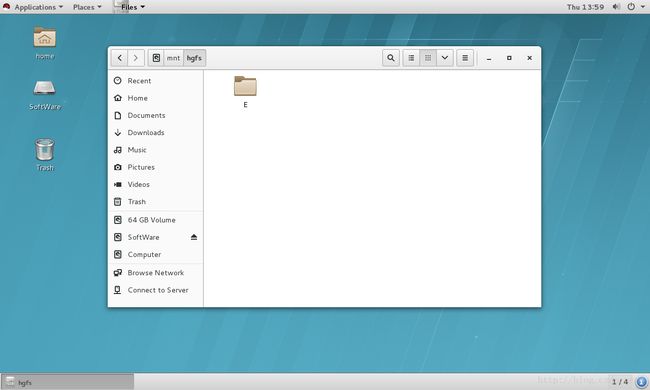VMWare Workstation安装Red Hat Ent 7.2共享文件夹不显示问题解决办法
使用VMWare Workstation12安装Red Hat Ent 7.2,安装完成后,设置了共享文件夹,可是进入Red Hat Ent 7.2系统之后在/mnt/hgfs目录中看不到任何共享的文件夹。
于是尝试网上找到的各种办法,最终这个问题被我解决了。
问题解决步骤如下:
1、安装需要的包
# rpm -ivh gcc-4.8.5-4.el7.x86_64.rpm glibc-devel-2.17-105.el7.x86_64.rpm cpp-4.8.5-4.el7.x86_64.rpm cpp-4.8.5-4.el7.x86_64.rpm glibc-headers-2.17-105.el7.x86_64.rpm kernel-headers-3.10.0-327.el7.x86_64.rpm libmpc-1.0.1-3.el7.x86_64.rpm mpfr-3.1.1-4.el7.x86_64.rpm
warning: gcc-4.8.5-4.el7.x86_64.rpm: Header V3 RSA/SHA256 Signature, key ID fd431d51: NOKEY
warning: package cpp-4.8.5-4.el7.x86_64 was already added, skipping cpp-4.8.5-4.el7.x86_64
Preparing... ################################# [100%]
Updating / installing...
1:mpfr-3.1.1-4.el7 ################################# [ 14%]
2:libmpc-1.0.1-3.el7 ################################# [ 29%]
3:cpp-4.8.5-4.el7 ################################# [ 43%]
4:kernel-headers-3.10.0-327.el7 ################################# [ 57%]
5:glibc-headers-2.17-105.el7 ################################# [ 71%]
6:glibc-devel-2.17-105.el7 ################################# [ 86%]
7:gcc-4.8.5-4.el7 ################################# [100%]
# rpm -ivh kernel-devel-3.10.0-327.el7.x86_64.rpm
warning: kernel-devel-3.10.0-327.el7.x86_64.rpm: Header V3 RSA/SHA256 Signature, key ID fd431d51: NOKEY
Preparing... ################################# [100%]
Updating / installing...
1:kernel-devel-3.10.0-327.el7 ################################# [100%]
2、kernels-headers路径
安装vmtools 时提示The path "" is not a valid path to the 3.10.0-229.el7.x86_64 kernel headers. Would you like to change it?[yes]
原因:没有找到kernel的头文件。
解决法案:/usr/src 目录下有要求的kernel源文件,没有的话使用命令
yum -y install kernel-devel
然后在Enter the path to the kernel header files for the 3.10.0-229.el7.x86_64
kernel?这一步输入内核头文件的目录,我的是/usr/src/kernels/3.10.0-229.el7.x86_64/include。
此时如果你的
vmtools版本比较旧的话,还是会提示
not a
valid path。这是因为
3.x版本的内核
version.h的路径变了,导致vmtools无法找到。
用命令 sudo ln -s <内核头文件目录>/generated/uapi/linux/version.h <内核头文件目录>/include/linux/version.h
# sudo ln -s /usr/src/kernels/3.10.0-327.el7.x86_64/include/generated/uapi/linux/version.h /usr/src/kernels/3.10.0-327.el7.x86_64/include/linux/version.ch
3、重新安装VMTools
1)重新安装vmware tools,在虚拟机中挂载镜像文件后,将里面的压缩文件解压到当前用户的家目录下,即在家目录下可以看到“vmware-tools-distrib”这个文件夹。
2)在家目录下新建一个名为fix.sh的脚本,脚本的内容如下:
3)给脚本加上可执行属性后,运行这个脚本,之后重启就可以了。
set -x
cd $home
cd vmware-tools-distrib/lib/modules/source
sudo tar xf vmhgfs.tar
sudo wget https://raw.github.com/rasa/vmware-tools-patches/master/patches/vmhgfs/vmhgfs-d_count-kernel-3.11-tools-9.6.0.patch